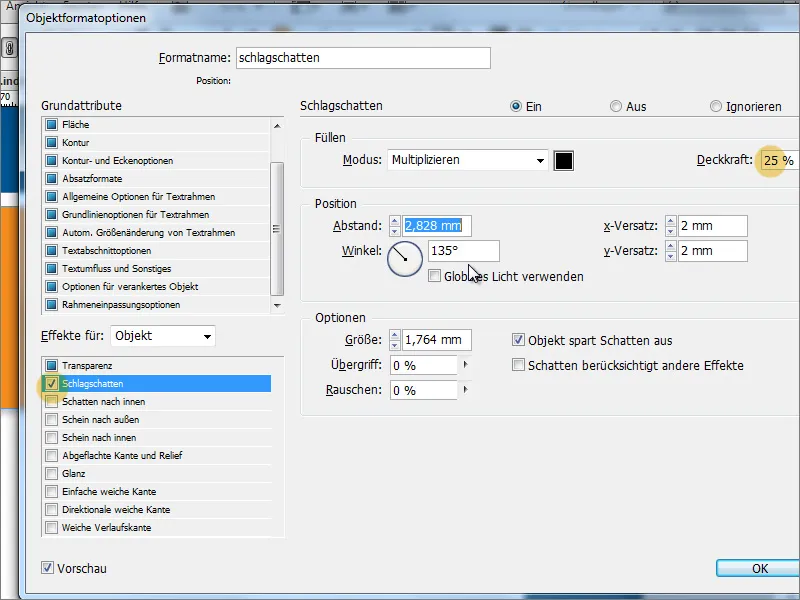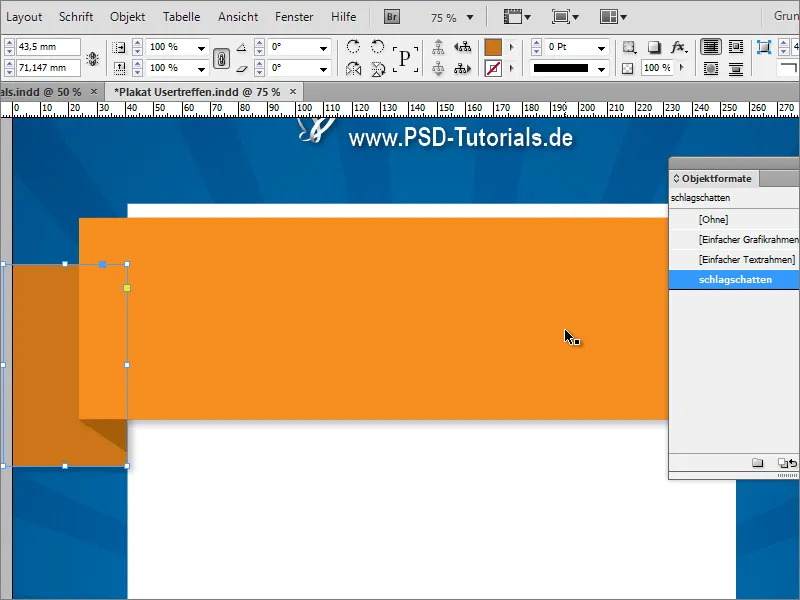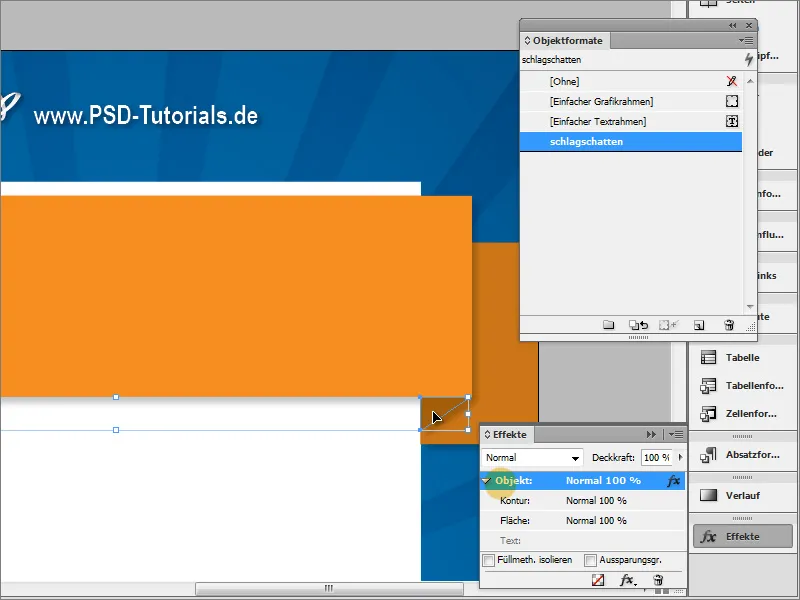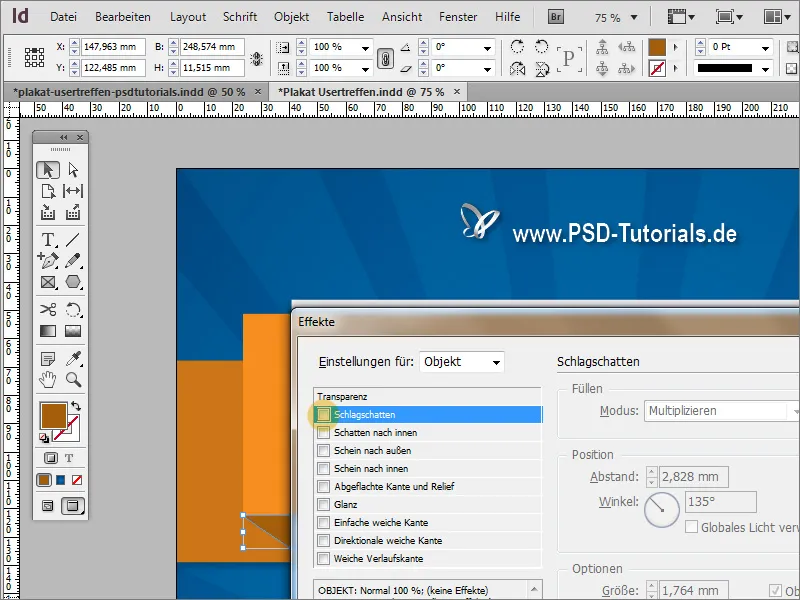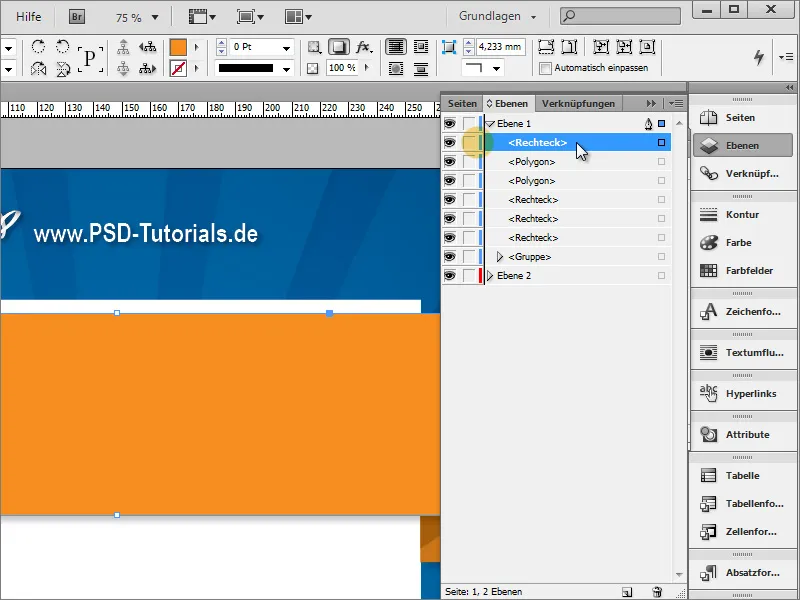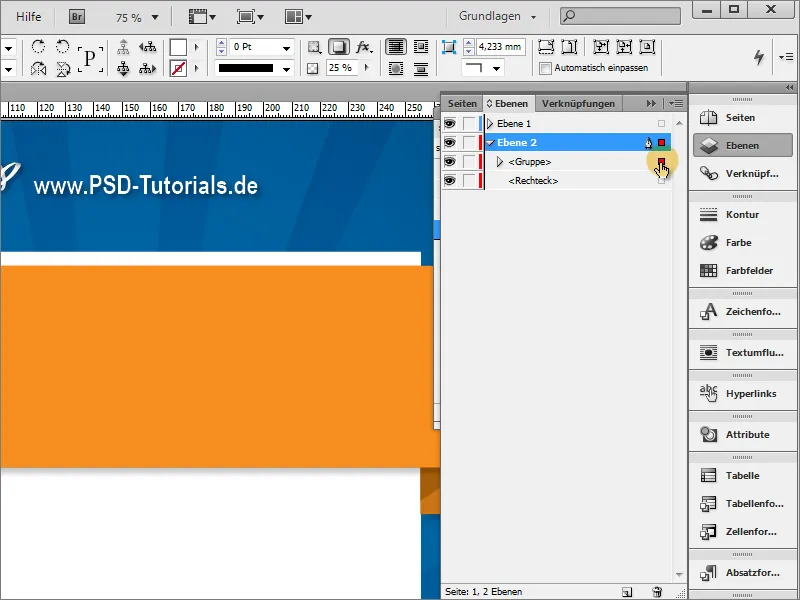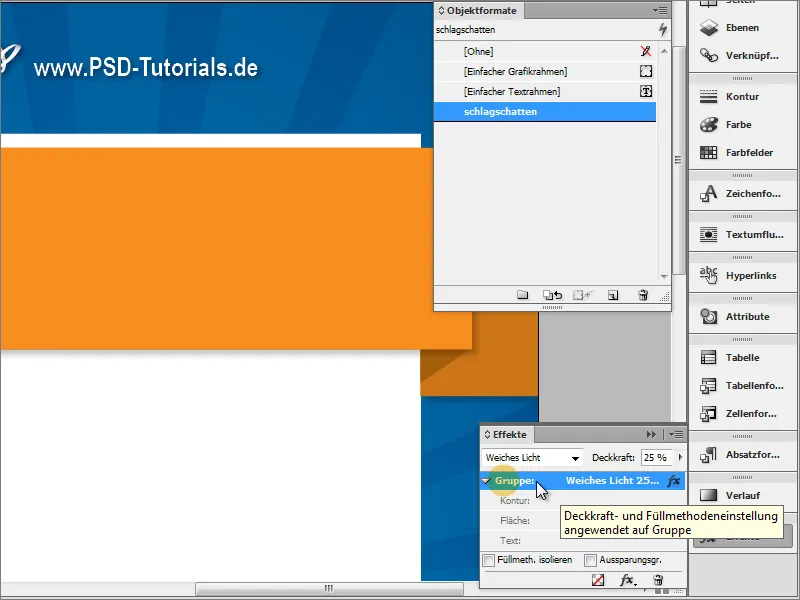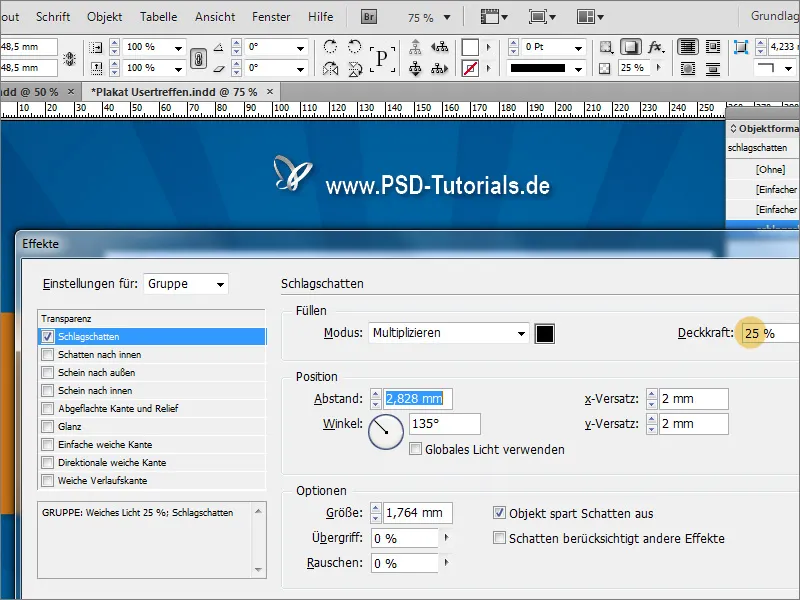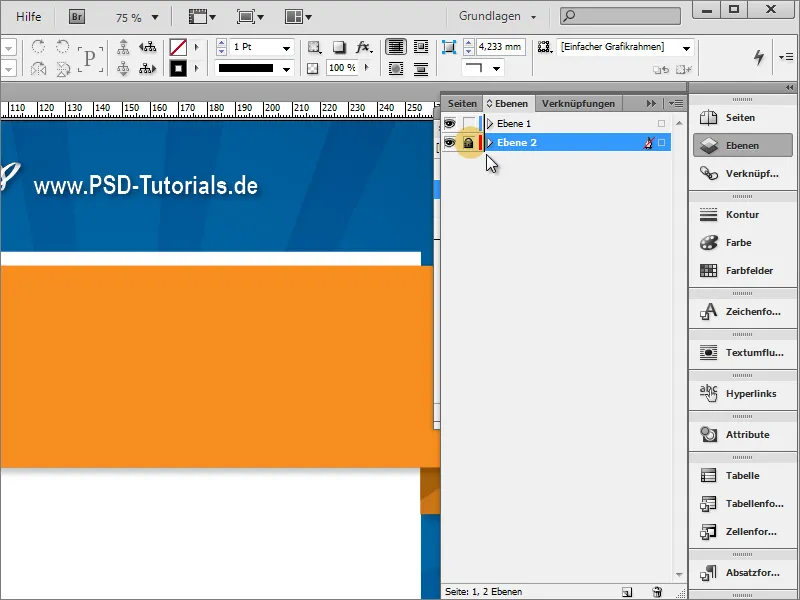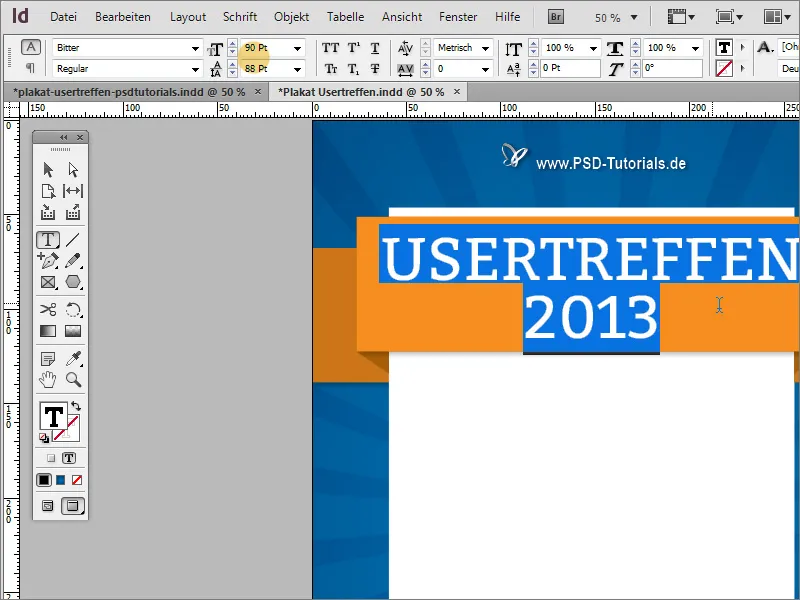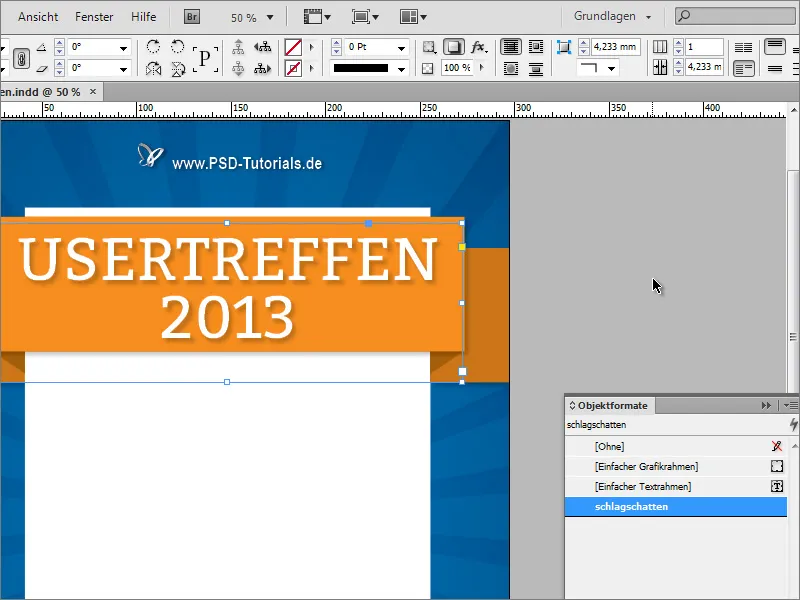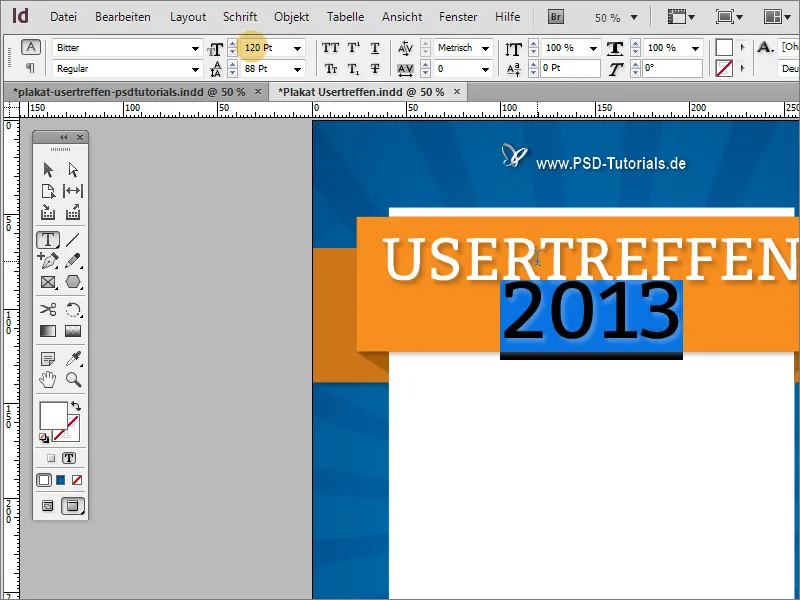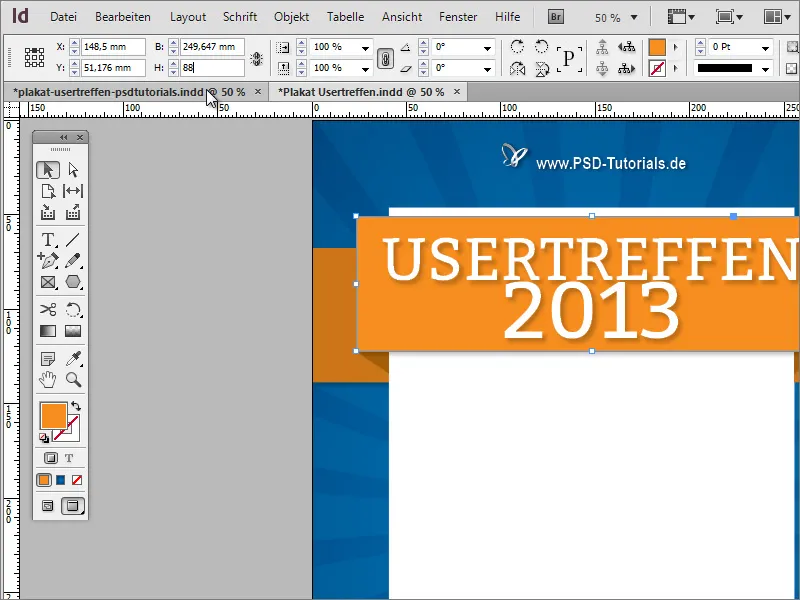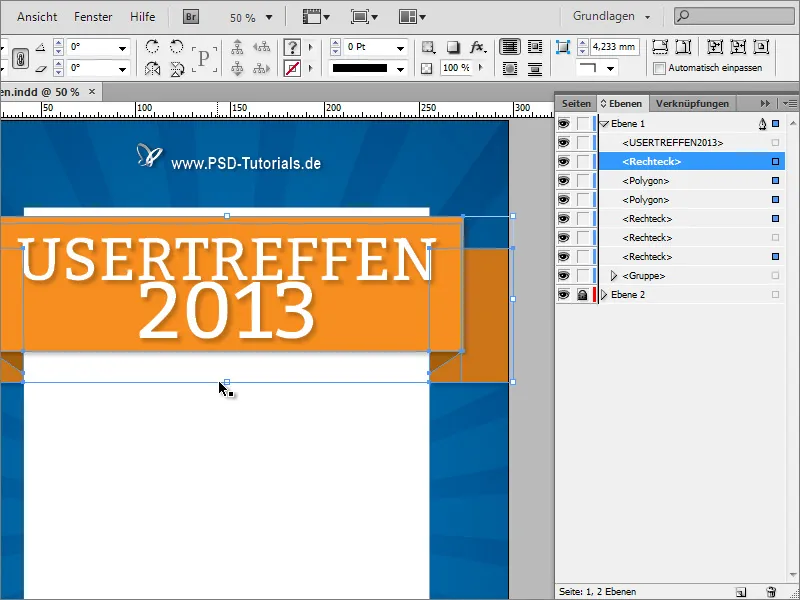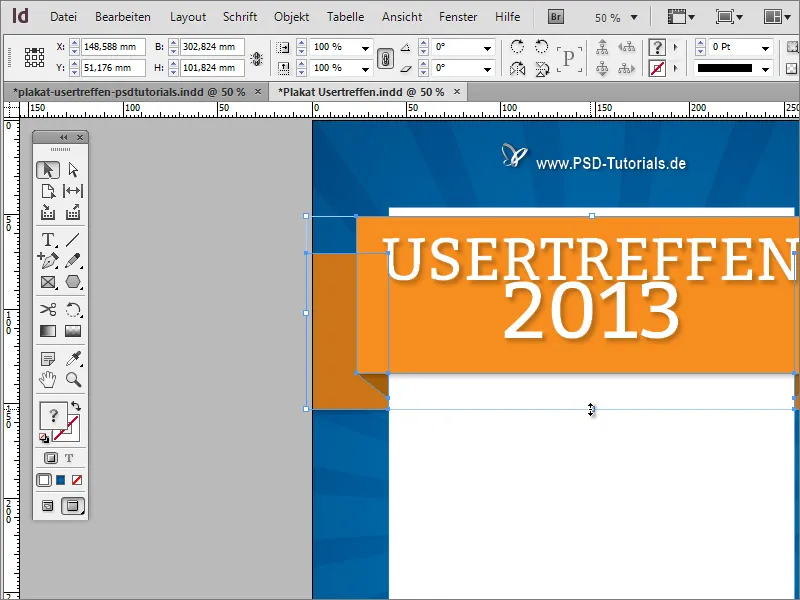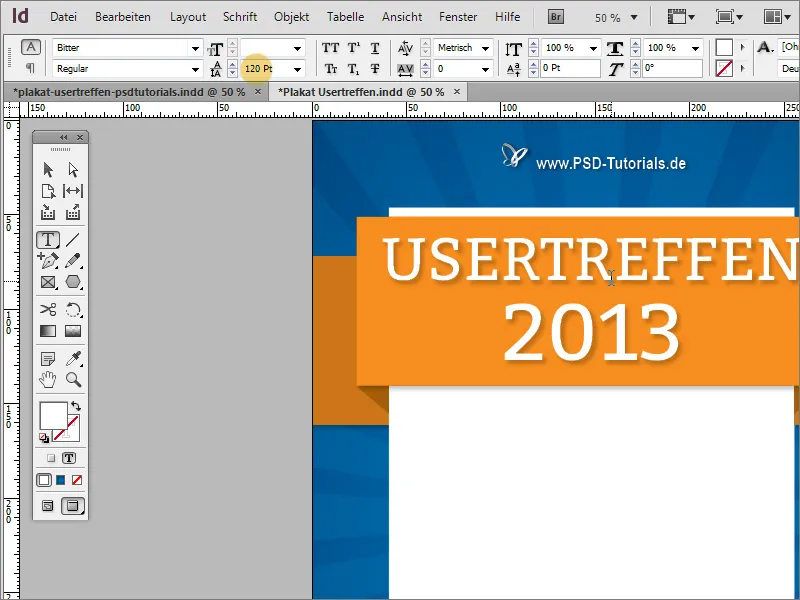Το όνομα δίπλα από το λογότυπο φαίνεται λίγο αχνό. Μπορείς να βοηθηθείς, για παράδειγμα, ώστε να αναδείξεις αυτή τη γραμματοσειρά από το φόντο χρησιμοποιώντας μικρά εφέ. Για να το κάνεις αυτό, κάνε διπλό κλικ στο πεδίο εφέ στο παράθυρο Εφέ, όπου ανοίγει το παράθυρο διαλόγου για τα εφέ. Σε αυτό το παράθυρο διαλόγου μπορείς να δώσεις στη γραμματοσειρά μια μικρή σκιά με 50% διαφάνεια.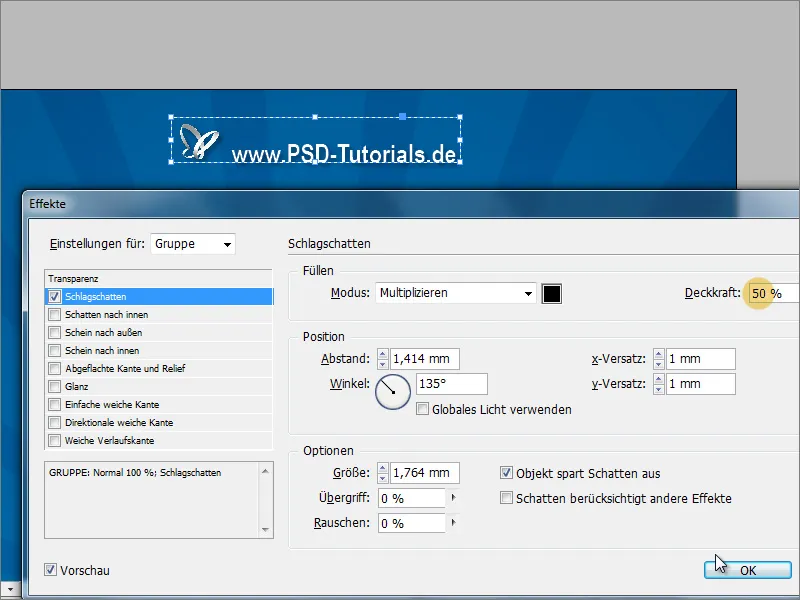
Οδηγίες για τη στέρηση πληροφοριών σε ένα ραβδωτό φόντο, δεν είναι απαραίτητα η καλύτερη ιδέα. Γι' αυτό, είναι καλύτερο τώρα να το χωρίσεις με ένα νέο αντικείμενο με πιο ήρεμο φόντο. Για να το κάνεις αυτό, σχεδίασε ένα νέο εικονίδιο με το εργαλείο Ορθογωνίου. Αν το τραβήξεις αμέσως στο μέγεθος του εγγράφου, μπορείς να το μετασχηματίσεις αργότερα με ευκολία.
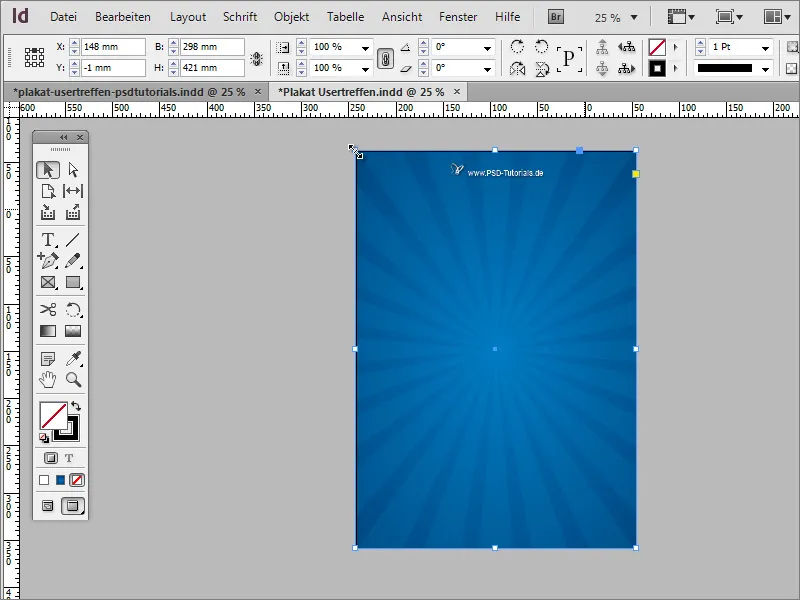
Το πλεονέκτημα είναι ότι μπορείς να κλιμακώσεις το αντικείμενο κρατώντας πατημένο το πλήκτρο Alt και να παραμείνει κεντραρισμένο στη σελίδα. Μετά την κλιμάκωση, γεμίζει με λευκό χρώμα. Αργότερα, θα προστεθεί και μια ελαφριά υφή.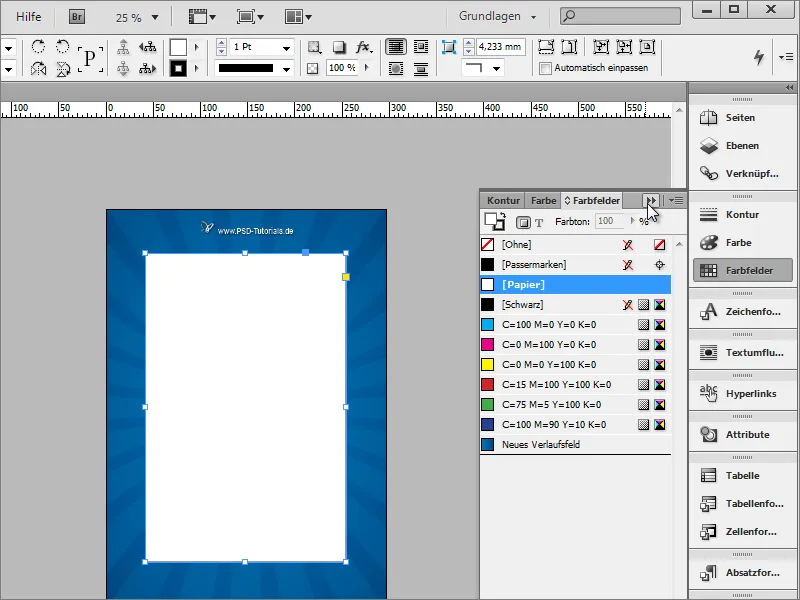
Το λευκό φόντο λειτουργεί ως βάση πληροφοριών για το κείμενο. Αλλά για τις κυρίως πληροφορίες που ξεχωρίζουν αμέσως, θα πρέπει να χρησιμοποιήσεις άλλα στοιχεία. Γι' αυτό, σχεδίασε αρχικά ένα ακόμα ορθογώνιο πάνω σε ολόκληρο το έγγραφο.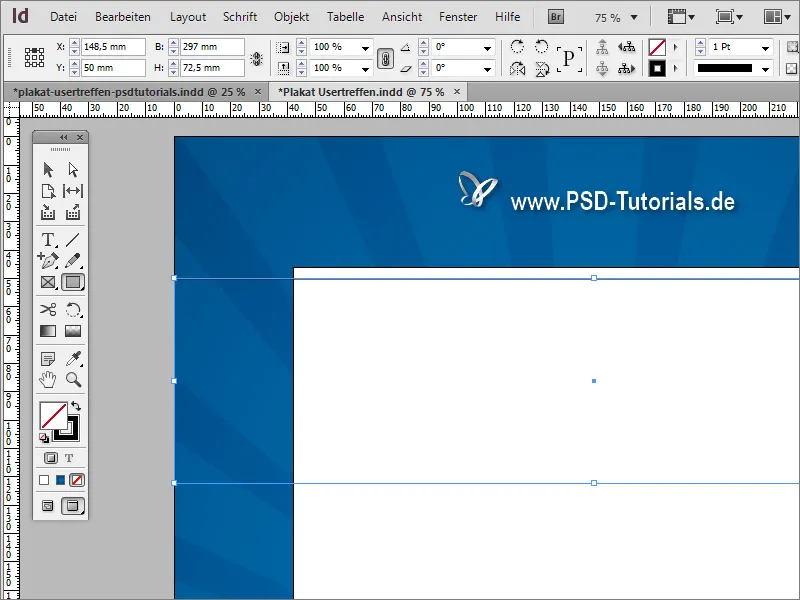
Για να γεμίσεις το ορθογώνιο, μπορεί να χρειάζεσαι ένα νέο χρώμα. Μπορείς να το δημιουργήσεις μέσω της παλέτας χρωμάτων. Καθώς ένα αφίσα έχει πάντα μια εκρηκτική επίδραση, μπορεί να είναι ένα χρώμα πιο εντυπωσιακό, στην περίπτωσή μας ένα πορτοκαλί τόνο.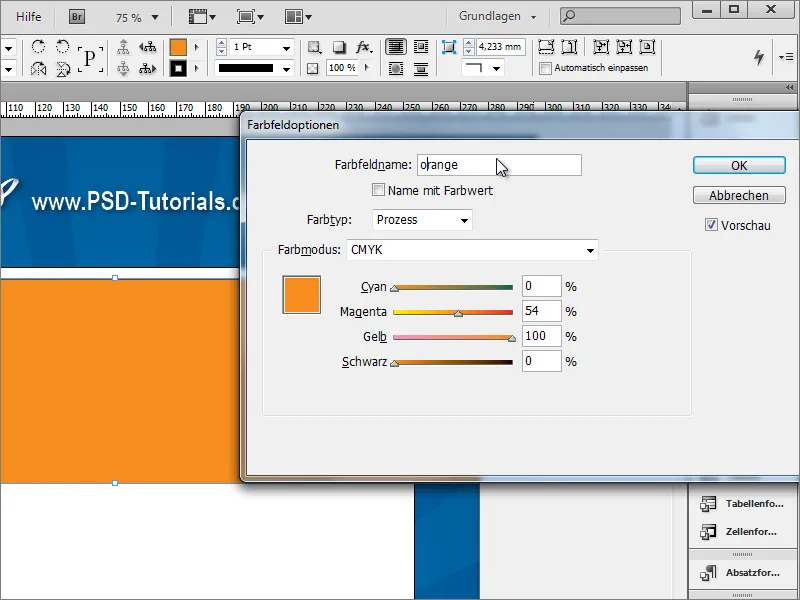
Στη συνέχεια, το ορθογώνιο αυτό κλιμακώνεται ξανά με το Alt πλήκτρο. Έτσι, το αντικείμενο μετακινείται αυξανόμενο ή μειωνόμενο από το κέντρο.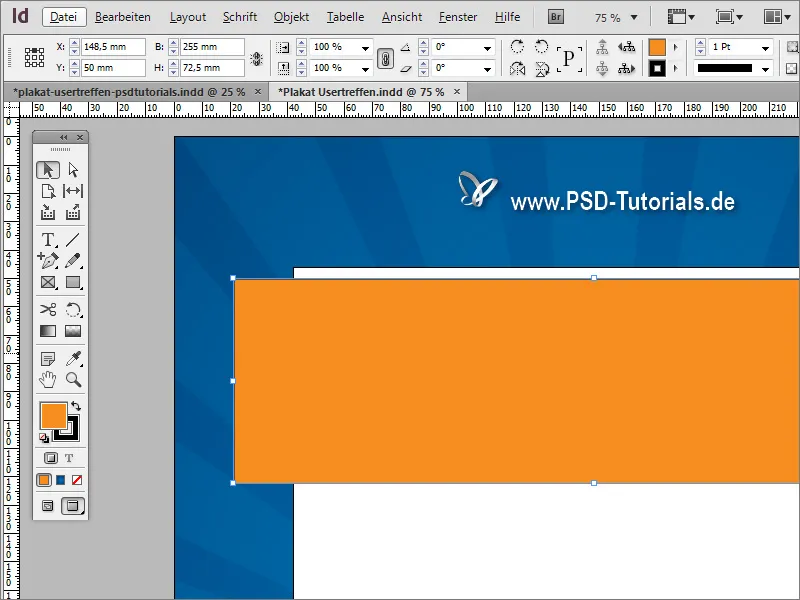
Αυτό το ορθογώνιο επιπλέον συμπληρώνεται με μικρότερα αντικείμενα. Από το κομμάτι, μπορείς να σχεδιάσεις ακόμη ένα ορθογώνιο μέχρι να φτάσει στον λευκό χώρο.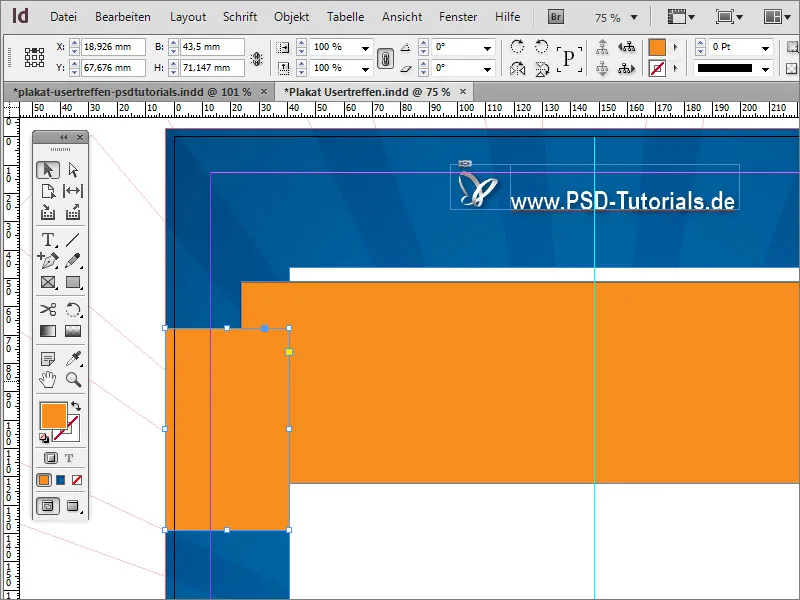
Αυτός ο χώρος λαμβάνει επίσης έναν πιο σκοτεινό πορτοκαλί τόνο. Ωστόσο, είναι λίγο πιο σκοτεινός. Γι' αυτό, αντιγράφεις πρώτα το προηγούμενα ορισμένο πορτοκαλί χρώμα, μεταφέροντας το στο νέο εικονίδιο στη παλέτα χρωμάτων. Αυτό το αντίγραφο τόνου χρώματος τροποποιείται και αποθηκεύεται υπό ένα νέο όνομα.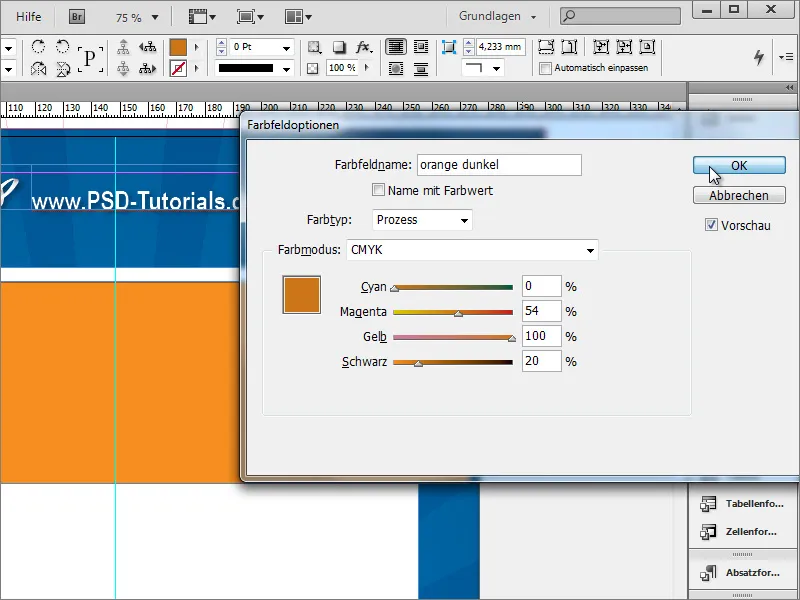
Με το Ctrl+Ω το αυτό το κάθε ορθογώνιο τοποθετείς πίσω στη σελίδα.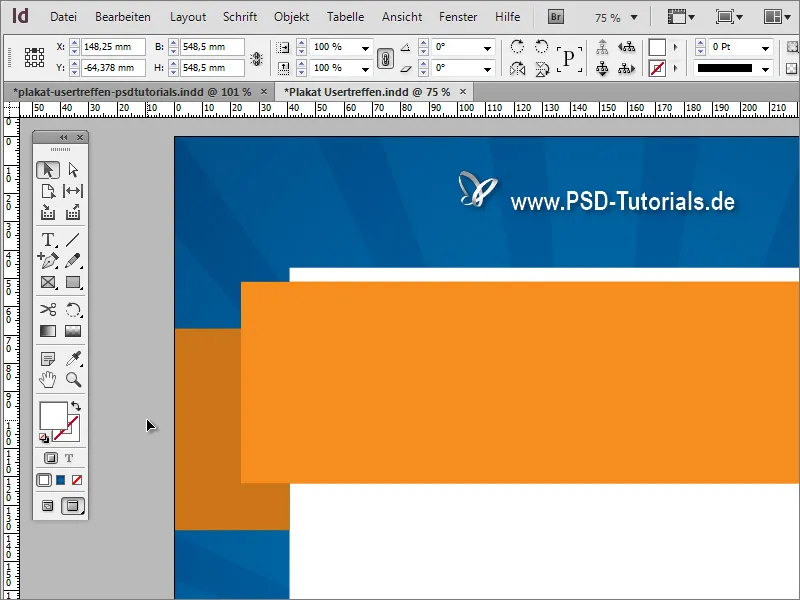
Για να δώσεις στην εμφάνιση ενός τρισδιάστατου χώρου, χρειάζεσαι ακόμα μια μικρή λεπτομέρεια. Ένα μικρό τριγωνικό χώρο κατασκευάστηκε μεταξύ των δύο ορθογώνιων στρωμάτων και γεμίστηκε με ένα προσαρμοσμένο πορτοκαλί τόνο.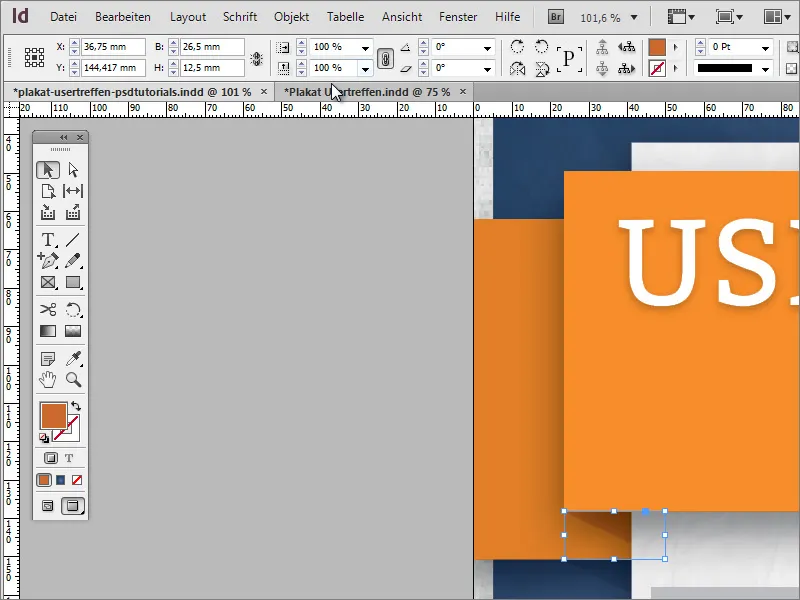
Χρησιμοποιείς ξανά το Εργαλείο Πολύγωνο και κάνεις διπλό κλικ πρώτα στο εργαλείο. Στο παράθυρο διαλόγου, ορίζεις τις 3 πλευρές και μετά την επιβεβαίωση μπορείς να σχεδιάσεις το τρίγωνο και να το χρωματίσεις με ένα άλλο χρώμα για καλύτερη αντίληψη. Βεβαιώσου ότι το αντικείμενο αυτό τοποθετείται στον σωστό θόλο, αλλιώς δε θα είναι ορατό.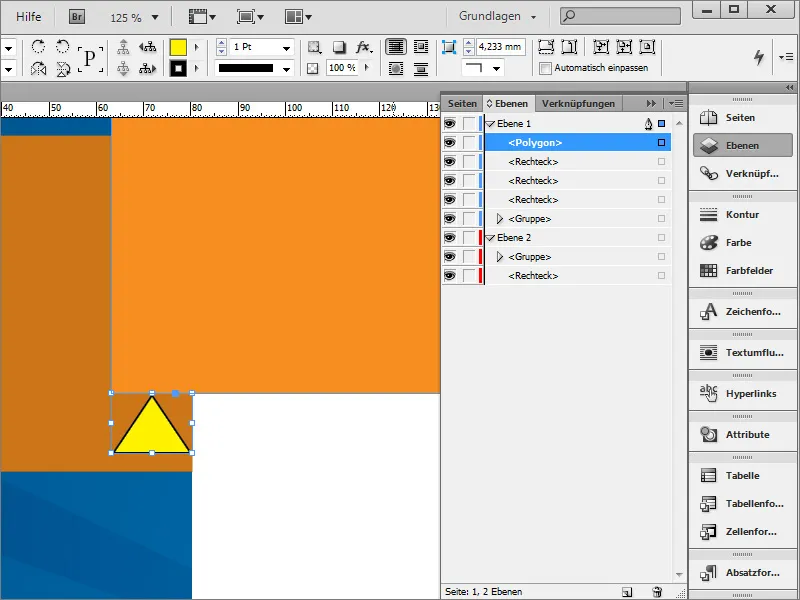
Περιστρέφεις το αντικείμενο με το Εργαλείο Επιλογής και το πλήκτρο Shift προς τη σωστή κατεύθυνση. Μετά μεταβαίνεις στο Εργαλείο Άμεσης Επιλογής, κλικάρεις το σημείο αγκύρωσης της κορυφής του τριγώνου με το πλήκτρο Shift για να το ενεργοποιήσεις πρώτα και μετά μετακινείς αυτό το σημείο στη γωνία του επάνω ορθογωνίου.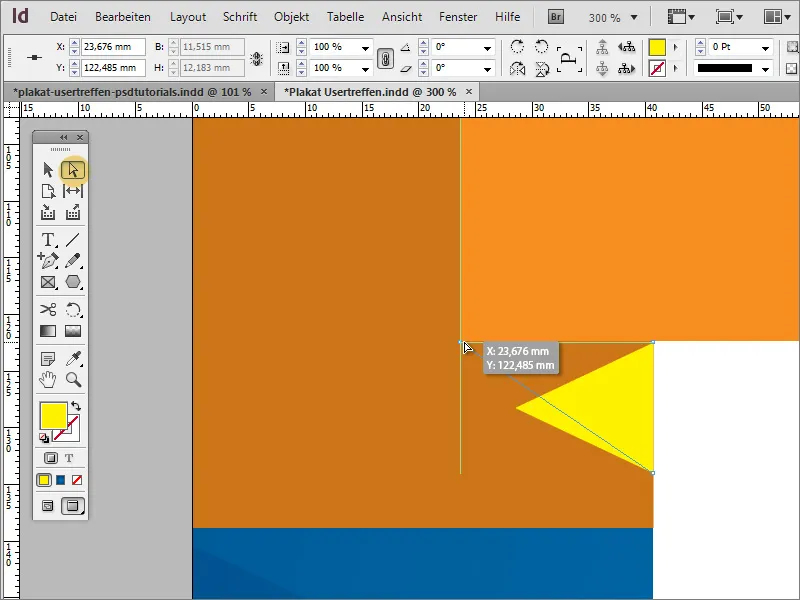
Αυτή η γωνία χρωματίζεται επίσης σε πιο σκοτεινό πορτοκαλί τόνο, ωστόσο ακόμη πιο σκοτεινό. Γι' αυτό, κάνεις επεξεργασία καλύτερα στο σκοτεινό, πορτοκαλί χρώμα και δημιουργείς μια ακόμα απόχρωση τόνου χρώματος.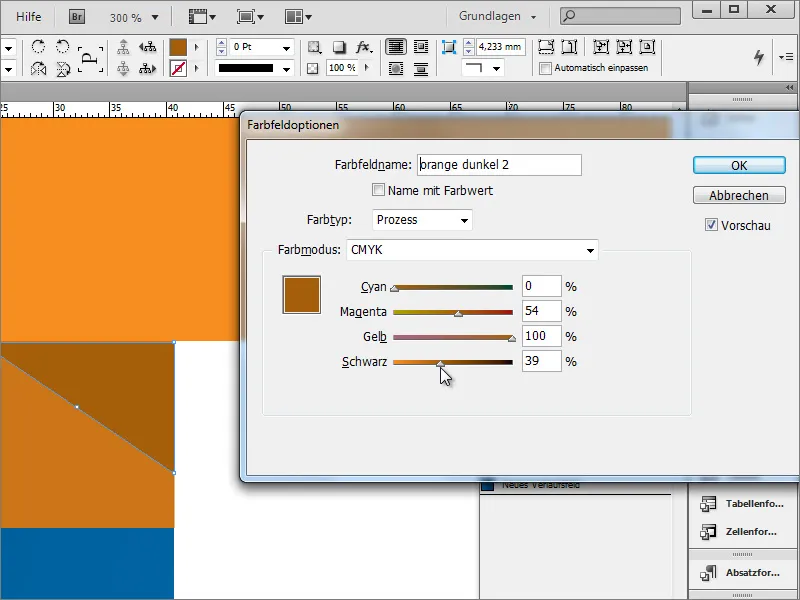
Έτσι, το κατασκευασμένο προσχέδιο αυτών των αντικειμένων αποκτά μια χωρική επίδραση.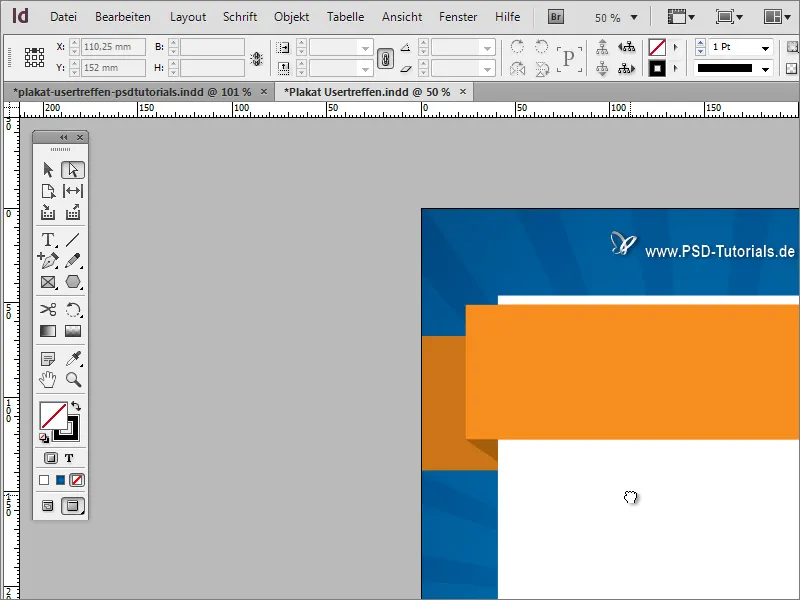
Τα προηγουμένως κατασκευασμένα αντικείμενα τα αντιγράφεις, επιλέγοντάς τα αρχικά με πατημένο το πλήκτρο Shift και μετά χρησιμοποιώντας Shift+Alt για να μετακινηθούν στη νέα θέση στην απέναντι πλευρά. Μετά τη μετακίνηση, μπορείς να καθρεφίσεις οριζόντια αυτά τα αντικείμενα μέσω του μενού συμφραζομένου οριζόντια αντανάκληση.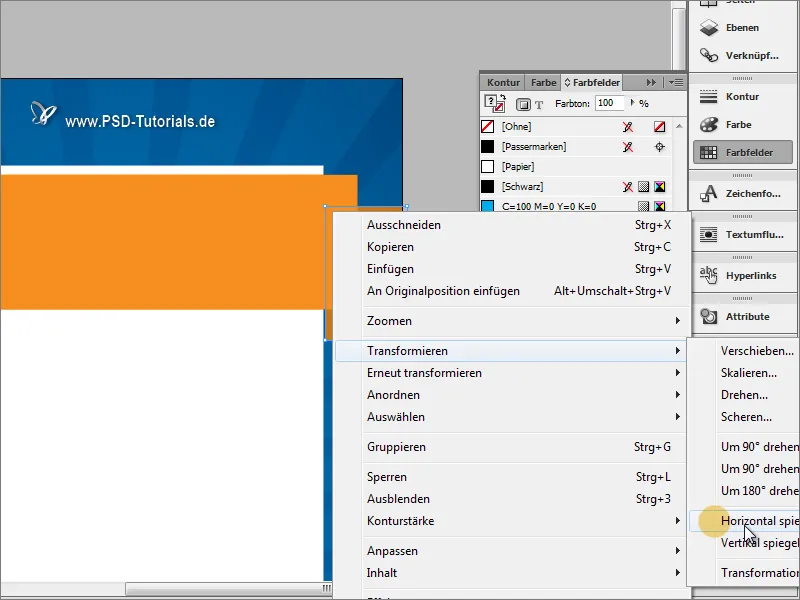
Βεβαιώσου επίσης ότι τα αντικείμενα φθάνουν μέχρι το κομμάτι.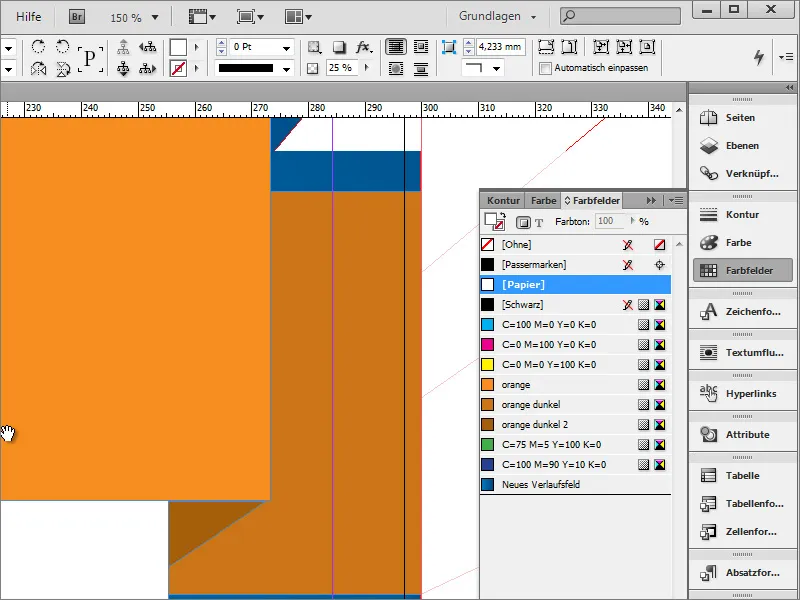
Μπορείς, επίσης, να βελτιώσεις την απεικόνιση χορηγώντας επιπλέον σκίαση στα αντικείμενα. Γι' αυτό, πρώτα πρέπει να ανοίξεις τις Μορφές μέσω του Παρά
Κάνοντας διπλό κλικ στο στοιχείο του αντικειμένου, μπορείς να μεταβείς στο παράθυρο ρυθμίσεων. Εκεί μπορείς να ορίσεις ποιες ιδιότητες θέλεις να ανατίθενται με αυτή τη μορφή. Μπορείς να ορίσεις τα βασικά χαρακτηριστικά όπως το χρώμα του αντικειμένου ή την περίγραμμά του, αν επιθυμείς, ή να απενεργοποιήσεις αυτές τις επιλογές και να ορίσεις μόνον έναν Εφέκτ για το αντικείμενο. Τώρα μπορείς να εφαρμόσεις γρήγορα το ίδιο εφέ σε κάθε αντικείμενο με την απλή επιλογή της αντίστοιχης μορφής αντικείμενου. Το πλεονέκτημα των μορφών αντικειμένου είναι ότι μπορούν να εφαρμοστούν γρήγορα τυχόν απαραίτητες προσαρμογές εφέ σε όλα τα αντικείμενα που έχουν μορφοποιηθεί με αυτές τις ρυθμίσεις. Αν τώρα, για παράδειγμα, η διαφάνεια της σκιάς αυξηθεί από 25 σε 50 %, αυτό επιδρά αμέσως σε όλα τα σχετικά αντικείμενα. Τα δύο τρίγωνα είχαν επίσης προσωρινή εφαρμογή μιας τέτοιας σκιάς. Ωστόσο, αυτά δεν χρειάζονται επιπλέον σκίαση, γι' αυτό πρώτα επιλέγεις και τα δύο αντικείμενα με το πλήκτρο Shift και μετά στο πεδίο Εφέκτ κάνεις διπλό κλικ πάνω στην καταχώρηση Αντικείμενό. Μετά ανοίγεται το μενού ρυθμίσεων για αυτά τα αντικείμενα και μπορείς να αφαιρέσεις το τσέκαρι από την σκία. Έπειτα από αυτό, αυτή η ρύθμιση εφέ απενεργοποιείται για τα δύο επιλεγμένα αντικείμενα. Το παραπάνω παρατεταμένο ορθογώνιο πρέπει επίσης να τοποθετηθεί στη δομή επιπέδων στην κορυφή, διαφορετικά η σκία δεν θα εφαρμόζεται σωστά και ενδέχεται να καταπιαστεί από άλλα αντικείμενα. Μπορείς επίσης να αποδώσεις ένα παρόμοιο εφέ και στις ακτίνες. Για να γίνει αυτό, πρέπει πρώτα να επιλέξεις τη ομάδα. Στο πεδίο Εφέκτ κάνεις μετά διπλό κλικ στην ομάδα, ώστε να ανοίξει το παράθυρο ρυθμίσεων. Σε αυτό το παράθυρο ρυθμίσεων μπορείς επίσης να αναθέσεις αυτούς τους αντικείμενους ένα μικρό σκιάστρο με μειωμένη διαφάνεια. Για να μην επιλεγούν αυτές οι ρίγες κατά λάθος κατά τη διάρκεια της περαιτέρω επεξεργασίας, μπορείς να κλειδώσεις αυτή τη ομάδα στο πεδίο επιπέδων. Τώρα μπορείς να δημιουργήσεις ή να εισάγεις τον κύριο τίτλο του αφισώντος. Γι' αυτό σχεδίαζε με το εργαλείο Κείμενο απλού ένα πλαίσιο και εισάγετε την ονομασία εκεί. Το κείμενο θα είναι κεντραρισμένο και θα έχει μέγεθος γραμματοσειράς περίπου 90 σημείων. Στο παράδειγμα χρησιμοποιήθηκε η γραμματοσειρά Bitter σε Κανονικό με εσοχή γραμμής 88 σημείων σε λευκό χρώμα. Για καλύτερη διάκριση του κειμένου από το φόντο, μπορείς επίσης να προσθέσεις προαιρετικά μια σκία. Απλώς χρησιμοποίησε την ήδη διαμορφωμένη μορφή αντικειμένου Σκία, την οποία έχεις δημιουργήσει για τα ορθογώνια πεδία. Έτσι, το κείμενο θα έχει τις ίδιες ιδιότητες. Στο έτος της εκδήλωσης θα δοθεί έμφαση, γι' αυτό μετά θα μεγεθύνεις το αριθμό στα 120 σημείων. Ωστόσο, αυτό δημιουργεί νέα προβλήματα: Το πλαίσιο είναι πολύ μικρό για την ποσότητα του κειμένου και οι γραμμές του κειμένου είναι πολύ κοντά μεταξύ τους. Γι' αυτό, αρχικά μεγεθύνεις τα γραφικά πλαίσια. Ωστόσο, εφόσον μεγαλώνεις το μπροστινό ορθογώνιο μόνο του, τα άλλα γραφικά αντικείμενα δεν λαμβάνονται υπ' όψιν, επομένως η μεμονωμένη μεγέθυνση αποκλείεται. Χρησιμοποίησε λοιπόν το πεδίο Επίπεδων για να επιλέξεις όλα τα σχετικά αντικείμενα. Κατά την επιλογή των μεμονωμένων αντικειμένων χρησιμοποίησε το πλήκτρο Shift. Τώρα μπορείς να κλιμακώσεις όλα τα αντικείμενα ταυτόχρονα. Έπειτα, το κείμενο μπορεί να προσαρμοστεί ξανά. Γι' αυτό αυξάνεις την απόσταση μεταξύ των γραμμών σε μια τιμή γύρω στα 120 σημεία.
Για τη στιγμή αρκεί μια απλή ρύθμιση εφέ για την αναπαράσταση της σκιάς. Κάνοντας κλικ στην Προεπισκόπηση στα αριστερά κάτω, το εφέ εφαρμόζεται αμέσως στο τρέχον αντικείμενο. Αφού γίνουν όλες οι ρυθμίσεις, επιβεβαιώνεις το παράθυρο διαλόγου με ένα κλικ στο ΟΚ.